Domenika

© by Tshaka67
Dieses Tut wurde mit PI 10 geschrieben. Es dürfte
aber keine Probleme geben,
dieses auch mit anderen PI-Versionen nachzuarbeiten.
Das Copyright von den Materialien unterliegt den
jeweiligen Künstlern.
Die Posertube Render by Angela W.
Vielen lieben Dank Angela für die schöne Poser.
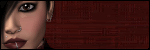
Das Copyright für das Tutorial liegt bei mir.
Du
benötigst:
1 Bild Deiner Wahl
Filter:
Screenworks - Boxed Dot
Tramages - Wee Scratches
Eye Candy 4000 - Cutout
Filters Unlimited 2.0 - Buttons & Frames
Material: 
1 Textur - feinesLeder
1.
Öffne Dein Bild und das Material in
PI.
Mache Dir eine Kopie des Bildes und schließe das Originalbild.
2.
Ändere
die Größe des Bildes auf eine Höchstkantenlänge von 450 Pixel.
Suche Dir eine helle Vordergrund- und eine dunkle Hintergrundfarbe.
Notiere
die Farbcodes (Hex) Deiner Farben.
3.
Einstellen
- Leinwand erweitern - Haken Rein -> Seiten gleichmäßig
erweitern
1
Pixel - Hintergrundfarbe (dunkle Farbe)
5 Pixel - Vordergrundfarbe (helle Farbe)
Markiere
den Rand mit dem Zauberstab
Effekte
- Screenworks - Boxed Dot - Standardeinstellung
Alles einbinden
1
Pixel - Hintergrundfarbe (dunkle Farbe)
4.
Wiederhole
Pkt. 3
5.
Einstellen
- Leinwand erweitern - Haken Rein -> Seiten gleichmäßig
erweitern
25
Pixel - Vordergrundfarbe (helle Farbe)
Markiere
den Rand mit dem Zauberstab
6.
Bearbeiten
- Füllen - Farbverlauf - Magischer Farbverkauf
Modus:
1
Gehe
oben bei "Palettenspektrum" auf -> Bearbeiten
Wähle
den Ring 016
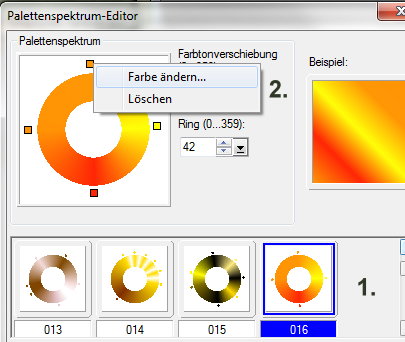
Klicke
dann im Palettenspektrum mit der rechten Maustaste auf das obere Kästchen
Farbe ändern - hier den Wert Deiner dunklen Farbe ein.
Wiederhole
das mit dem unteren Kästchen.
Gebe
bei den beiden Kästchen rechts und links den Wert Deiner hellen Farbe
ein.
Bestätige
alles mit OK.
7.
Effekt
- Tramages - Wee Scratches
Stelle den Regler auf 255
Effekt
- Verzerren - Wind
Gehe auf Optionen
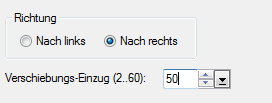
8.
Effekt
- Eye Candy 4000 - Cutout
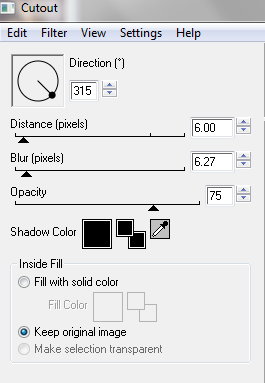
Wiederhole den Effekt, nur dieses
Mal stelle den Wert "Direction" auf 135.
Alles einbinden
9.
Einstellen
- Leinwand erweitern - Haken Rein -> Seiten gleichmäßig
erweitern
1
Pixel - Hintergrundfarbe (dunkle Farbe)
5 Pixel - Vordergrundfarbe (helle Farbe)
Markiere
den Rand mit dem Zauberstab
Effekte
- Screenworks - Boxed Dot - Standardeinstellung
Alles einbinden
1
Pixel - Hintergrundfarbe (dunkle Farbe)
10.
Wiederhole
Pkt. 9
11.
Einstellen
- Leinwand erweitern - Haken Rein -> Seiten gleichmäßig
erweitern
35
Pixel - Vordergrundfarbe (helle Farbe)
Markiere
den Rand mit dem Zauberstab
Fülle
ihn mit dem Farbverlauf
12.
Bearbeiten
- Kopieren
Bearbeiten - Einfügen - Als Objekt
Kopiere
nun die Textur "feinesLeder" in die Zwischenablage
Zurück
zu Deinem Bild
13.
Bearbeiten
- Füllen - Bild - Aus Zwischenablage
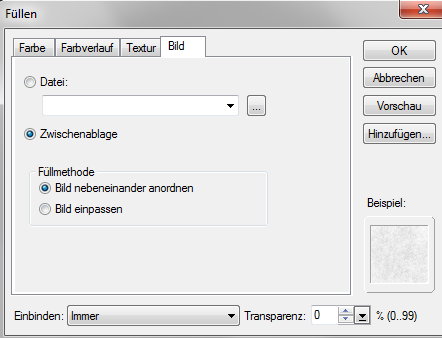
14.
Foto - Schärfen - Schärfen
Kicke auf das rechte Bild in der oberen Reihe
Objekt - Einbinden
15.
Effekt - Filters Unlimited 2.0 -
Buttons & Frames - 3D Glas Frame 2
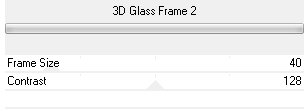
Alles einbinden
16.
Einstellen
- Leinwand erweitern - Haken Rein -> Seiten gleichmäßig
erweitern
1
Pixel - Hintergrundfarbe (dunkle Farbe)
5 Pixel - Vordergrundfarbe (helle Farbe)
Markiere
den Rand mit dem Zauberstab
Effekte
- Screenworks - Boxed Dot - Standardeinstellung
Alles einbinden
1
Pixel - Hintergrundfarbe (dunkle Farbe)
17.
Nun
hast Du es auch schon geschafft.
Wenn
Du möchtest, kannst Du den Rahmen noch mit Corner verzieren.
Setze
dann noch Dein Wasserzeichen und evtl. Copyright-Hinweise auf das Bild
und speichere es Dir als JPEG ab.
Fertig
ist Dein Rahmen!
|